في الآونة الأخيرة ، وظيفة مثيرة للجدل ظهرت على الإنترنت قائلة "الصور في صور Google شبه عامة" ، وهي صحيحة وكاذبة على حد سواء. ذلك لأن الصور مرئية لك فقط ، افتراضيًا. هذا صحيح بالنسبة للصور الفوتوغرافية والصور المدعومة على جهازك. حتى ظهور الصور في الألبومات يقتصر عليك.

ومع ذلك ، إذا كنت تشارك الصور ، فسيتمكن الآخرون من مشاهدتها عندما تصبح جزءًا من الألبومات المشتركة. من يمكنه رؤية تلك الصور يعتمد على نوع المشاركة. هذا ما سوف تعرفه قريبًا.
في هذا المنشور ، سوف نتعمق في ميزة مشاركة الارتباط المتوفرة في صور Google ، بما في ذلك الأذونات والإعدادات وكيفية عمل الألبومات المشتركة.
لذلك دعونا نرى ما يحدث عند مشاركة الصور على صور Google. قبل ذلك ، نحتاج إلى فهم الألبومات المشتركة لأنها تلعب دورًا مهمًا في صور Google.
ما هي الألبومات المشتركة في صور جوجل
على عكس الألبومات المعتادة ، يمكن للآخرين أيضًا مشاهدة الألبومات المشتركة في صور Google ، كما هو واضح من الاسم. تشتمل الألبومات المشتركة على مالك ومشاركين آخرين أو مشاهدين.
لكل ألبوم مشترك على صور Google رابط فريد. يحق لأي شخص لديه رابط للألبوم عرض المحتوى الموجود فيه – سواء كان لديه حساب Google أم لا. يمكن أن يكون المحتوى صورة واحدة أو عدة صور داخل الألبوم.
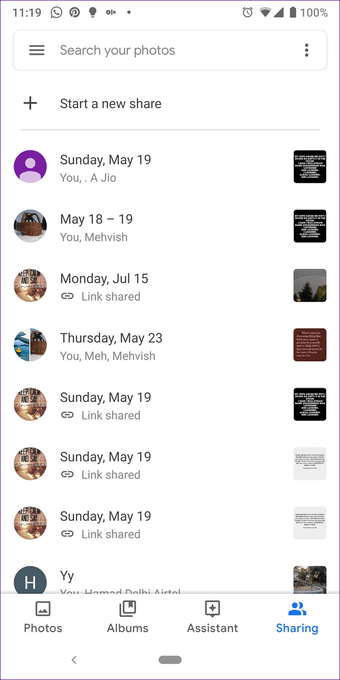
إذا تم تمكين التعاون (المزيد حول ذلك أدناه) ، فيمكن للآخرين إضافة صور إلى الألبومات المشتركة. ليس ذلك فحسب ، بل يمكن لهؤلاء المشاركين إضافة المزيد من الأشخاص إلى هذا الألبوم المشترك الذي يمكنه أيضًا تحميل صورهم (سيتم إخطارك بذلك).
علاوة على ذلك ، إذا قمت بإضافة صور جديدة إلى هذا الألبوم المشترك في المستقبل ، فيمكن لأي شخص لديه نفس الرابط أو جزء من الألبوم المشترك عرض تلك الصور الجديدة أيضًا.
الآن بعد أن تعرفت قليلاً عن الصور المشتركة ، دعونا نرى كيفية إضافة الصور إلى هذا الألبوم المشترك.
مشاركة الصور من صور Google
هناك طريقتان للقيام بذلك:
مشاركة رابط المشاركة يدويًا مع مستخدمي صور Google
1. ما هو إنشاء رابط في صور جوجل
سواء كنت تستخدم صور Google على تطبيقات الجوال أو إصدار الويب ، فسترى خيار إنشاء رابط ضمن المشاركة. عند النقر أو النقر فوقه ، يتم إنشاء رابط فريد. تحتاج إلى نسخ هذا الرابط وإرساله إلى الشخص الذي تريد مشاركة تلك الصورة الفوتوغرافية معه يدويًا. استخدم هذه الطريقة عندما تريد مشاركة صورة واحدة.
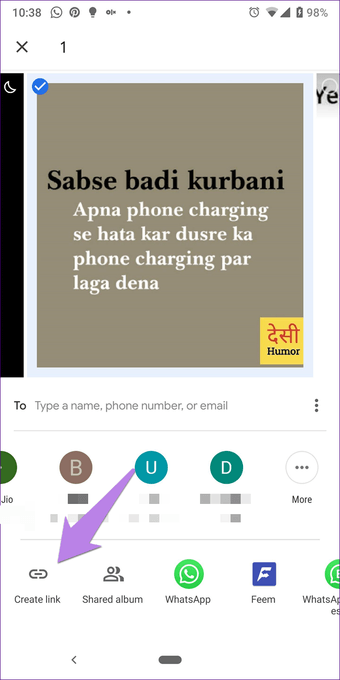
يمكنك مشاركتها عبر تطبيقات الدردشة مثل WhatsApp و Messenger و Slack وما إلى ذلك ، أو إرسالها عبر البريد الإلكتروني أو الرسائل القصيرة ، أو النشر على وسائل التواصل الاجتماعي مثل Twitter، Facebookيمكن لأي شخص لديه الرابط (سواء كان في جهات اتصالك في Google أم لا) الوصول إلى الصورة.
Note: إذا لم تقم بنسخ نسخة احتياطية من صورك إلى صور Google ، فسيؤدي إنشاء رابط إلى تحميل تلك الصورة على صور Google وجعلها مرئية على الأجهزة الأخرى المتصلة بحساب Google نفسه.
كيف تعمل وصلة المشاركة في صور جوجل
الغوص عميقًا في خيار مشاركة الرابط ، إليك ما يحدث عند إنشاء رابط:
- يتم إنشاء ألبوم مشترك في صور Google حاليًا به فقط الصورة المحددة. عندما تنشئ رابطًا ، فأنت لا تنشئ رابطًا لصورة فردية ولكن ألبومًا مشتركًا. لذا في المستقبل ، إذا أضفت صورًا جديدة إلى هذا الألبوم المشترك ، فيمكن لأي شخص لديه الرابط مشاهدة تلك الصور الجديدة أيضًا. كل "إنشاء رابط" يصنع ألبومًا مشتركًا جديدًا. لا يتم إضافته إلى ألبوم مشترك واحد. لذلك سيتم تطبيق جميع خصائص الألبوم المشترك على كل هذه الميزات. سيتم إعلامك عندما يقوم المستلم بعرض صورتك. ومع ذلك ، يحدث هذا فقط لأول مرة. يحدث أيضًا عند مشاركة الرابط مع جهات الاتصال الخاصة بك عبر رقم الهاتف المحمول أو البريد الإلكتروني.
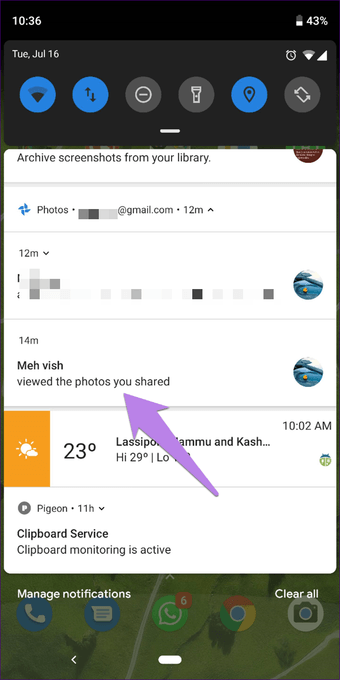
منذ إنشاء رابط يجعل الألبوم المشترك ، يمكنك إضافة أشخاص إلى الألبوم. بمجرد إضافتهم ، لا يمكنهم تحميل صورهم افتراضيًا ، لكن يمكنك تمكين إعدادات التعاون ، وسيكون بإمكانهم إضافتها بعد ذلك.
علاوة على ذلك ، لن تظهر الصور التي تمت مشاركتها عبر طريقة مشاركة الارتباط مباشرةً في أجهزة استقبال صور Google إلا إذا كنت تشارك مع جهات اتصال صور Google أو حساب Google. في الحالة الأخيرة ، يحتاج المستلم إلى الانضمام إلى الألبوم حتى يظهر في تطبيق وموقع صور Google.
خصوصية مشاركة الرابط
لأن الخصوصية أمر حيوي ، فإننا نذكر هذا مرة أخرى. أي شخص لديه رابط للصورة (والذي هو في الواقع لألبوم مشترك) سوف يكون قادرا على رؤية الصورة. لا يلزم حساب Google للوصول إلى الصور. يمكن للشخص الذي قمت بمشاركة الرابط معه إرساله إلى الآخرين وسيتمكن أيضًا من عرض الصورة.

كيف يتم ربط تقاسم مفيدة
تعمل مشاركة الارتباطات على تسهيل مشاركة الصور دون أي عائق. يمكن أن يستخدم جهاز الاستقبال أي نظام أساسي أو تطبيق أو حساب ، وما إلى ذلك. طالما لديهم الرابط ، يمكنهم مشاهدته.
هي الروابط المتاحة على جوجل للبحث
لا. على الرغم من أن الروابط تجعل صورك في متناول أي شخص يمتلكها ، إلا أن هذا لا يعني أن الروابط مرئية في بحث Google. لا يمكن لأي شخص الحصول على الرابط إلا إذا شاركه شخص ما.
2. المشاركة مع صور Google Contacts
إلى جانب خيار إنشاء رابط ، سترى أيضًا جهات اتصال مع شعار صور Google عليها. إنه يشير إلى أن الشخص مستخدم نشط في صور Google. على تطبيقات الأجهزة المحمولة ، انقر فوق خيار المزيد متبوعًا بالسهم الصغير لأسفل لعرض معرف البريد الإلكتروني الخاص بهم.
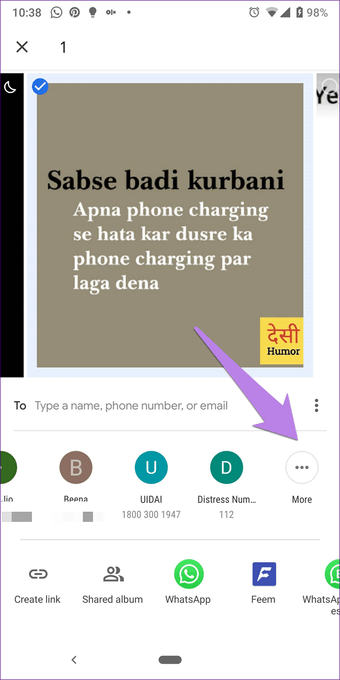
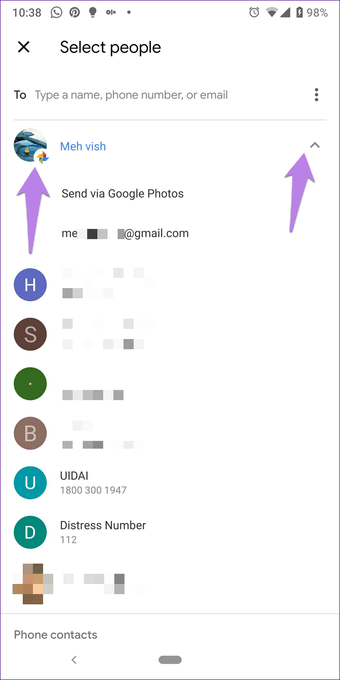
الآن عندما تقوم بمشاركة صورة مع جهات الاتصال هذه ، سيتم إخطارهم في التطبيق بأنك شاركت صورة معهم. سيحتاج المستلم إلى استخدام نفس حساب Google المرتبط بصور Google لعرض الصورة المشتركة.
بمجرد أن يشاهدوه لأول مرة ، سوف تحصل على إشعار داخل التطبيق بأن المتلقي قد شاهد الصورة. استخدم هذه الطريقة لمشاركة صور متعددة مع شخص ما بشكل منتظم.
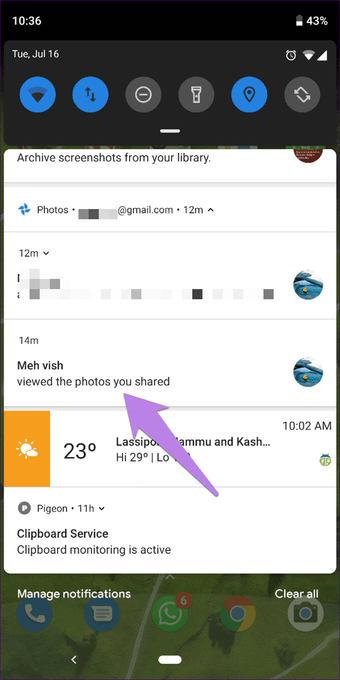
من يمكنه عرض الصور المشتركة مع مستخدم صور Google
قد يعتقد المرء أن مستخدم صور Google المحدد فقط يمكنه الوصول إلى الصور المشتركة باستخدام هذه الطريقة. في حين أنه صحيح إلى حد ما ، فإن الواقع مختلف. ذلك بسبب مشاركة الصور بهذه الطريقة كما يخلق ألبوم مشترك.
من الناحية الفنية ، سيُطلب منهم استخدام حساب Google الخاص بهم لعرض الصورة. ولكن ، كما ذكر من قبل ، فإن أي ألبوم مشترك له رابط عام. لذلك يمكن لمستخدم صور Google الذي قمت بمشاركة الصورة معه نسخ هذا الرابط ومشاركته مع أي شخص.
نعم ، أنت على حق. لن تعرف أبدًا. ما لم يضيف المشارك المحدد أخلاقيا هذا الشخص إلى الألبوم المشترك. عندها فقط سيتم إخطارك بذلك.
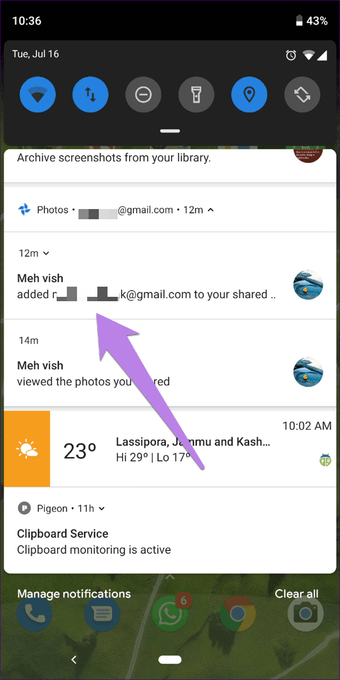
انسخ الرابط وأضف الأشخاص إلى ألبوم مشترك
سواء كنت مالكًا أو عضوًا في الألبوم المشترك ، يمكنك إضافة المزيد من الأشخاص إليه. وبالمثل ، يمكنك نسخ الرابط ومشاركته مع الآخرين.
للقيام بذلك ، افتح الألبوم المشترك (موجود ضمن مشاركة) وانقر على أيقونة صورة الملف الشخصي في الأعلى.
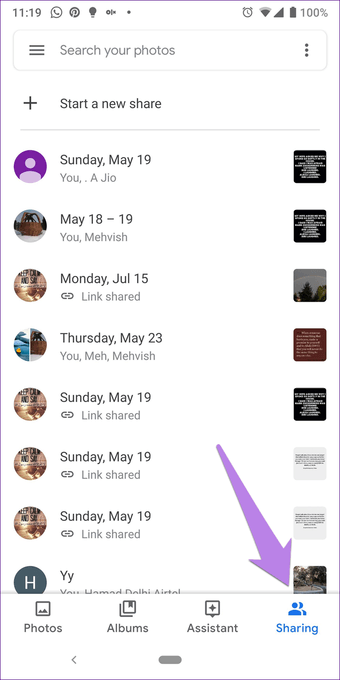
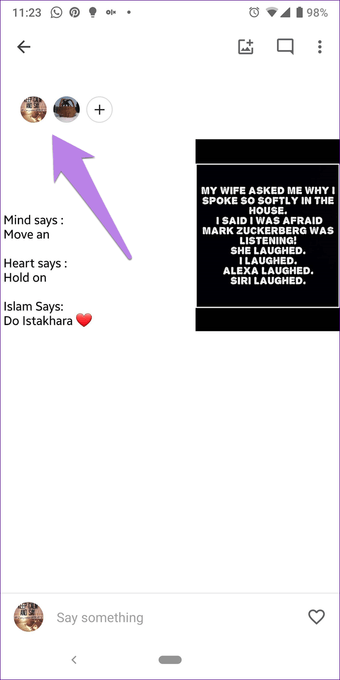
ثم على شاشة خيارات المشاركة ، اضغط على دعوة أشخاص ، وحدد الشخص. لنسخ الرابط ، استخدم الحاضر الموجود أسفل الرابط للمشاركة. عند مشاركة هذا الرابط ، لا يحتاج المستلم إلى حساب صور في Google. يحصل على خصائص ميزة "إنشاء رابط" وأي شخص لديه الرابط يمكنه الوصول إليها.
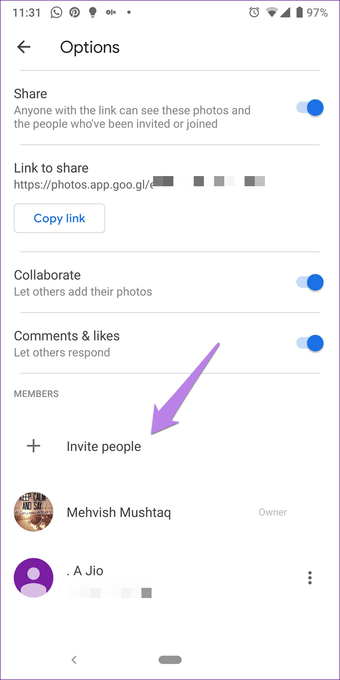
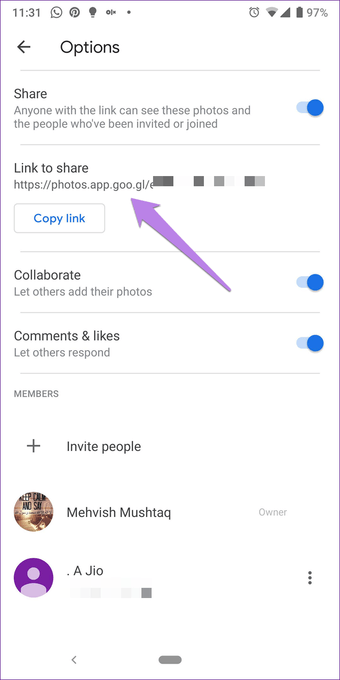
كيفية التحقق من الذي لديه حق الوصول إلى الصور الخاصة بك
جميع الصور المشتركة (المشاركة باستخدام رابط أو مع مستخدمي صور Google) تحصل على قسم منفصل في صور Google. المعروفة باسم المشاركة ، وهي متوفرة في كل من تطبيقات الجوال وإصدار الويب. تقع على الجانب الأيسر في إصدار الويب وفي الجزء السفلي في تطبيقات الجوال.
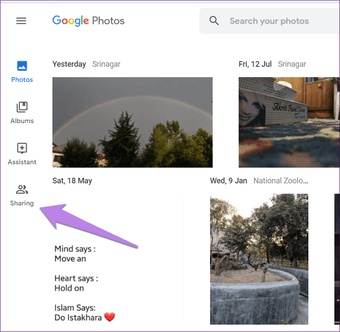
ستجد هنا جميع الصور التي شاركتها ومشاركتها معك من قبل الآخرين. ستجد الألبومات المشتركة هنا. الألبومات التي تم إنشاؤها بواسطة طريقة مشاركة الرابط ستحتوي على علامة ربط مشتركة. في حين أن الألبومات المشتركة مع مستخدمين آخرين سيكون لها اسم صور Google (لمستخدمي صور Google) أو البريد الإلكتروني / رقم الهاتف.
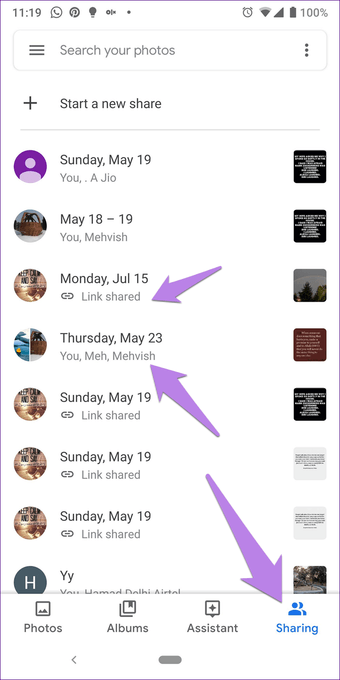
سيؤدي النقر فوق أي ألبوم مشترك إلى الكشف عن مزيد من التفاصيل حوله ، مثل الصور المضمنة والمشاهدين والمزيد. داخل الألبوم ، ستجد صور الملف الشخصي للأشخاص الذين يمكنهم الوصول إلى الألبوم. سيؤدي النقر فوقه إلى إظهار إعدادات المشاركة.
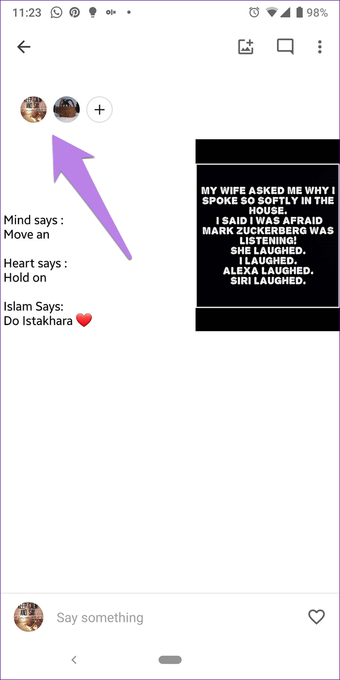
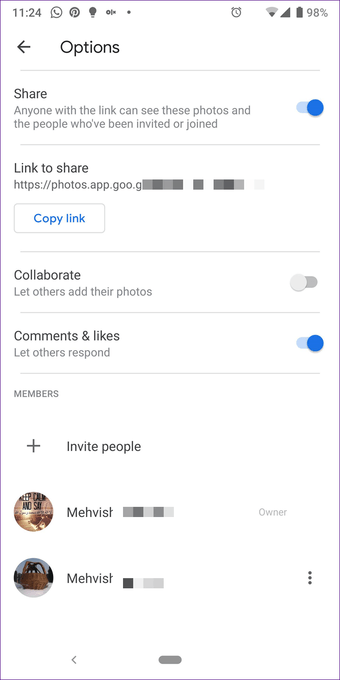
ستتمكن فقط من رؤية الأشخاص الذين تمت دعوتهم والانضمام إلى الألبوم. لن يظهر الأشخاص الذين يشاهدون رابط مشاركة صور Google مباشرة في صور Google. على سبيل المثال ، يمكن لأي شخص لديه الرابط مشاهدته في وضع التصفح المتخفي. لمن ستظهر صور Google في مثل هذه الحالة؟ ما من أحد.
كيف تتوقف عن مشاركة الألبومات المشتركة
من السهل أن إبطال الوصول إلى ألبوم مشترك في صور جوجل. لذلك ، اتبع الخطوات التالية:
الخطوة 1: افتح الألبوم المشترك ضمن مشاركة.

الخطوة 2: اضغط على أيقونة ثلاثية النقاط وحدد خيارات منها. بدلاً من ذلك ، انقر فوق صورة الملف الشخصي.
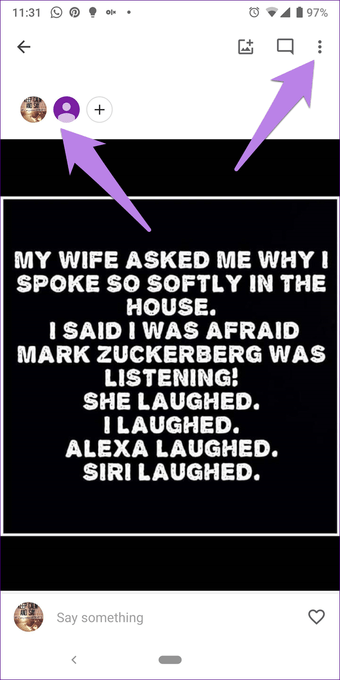
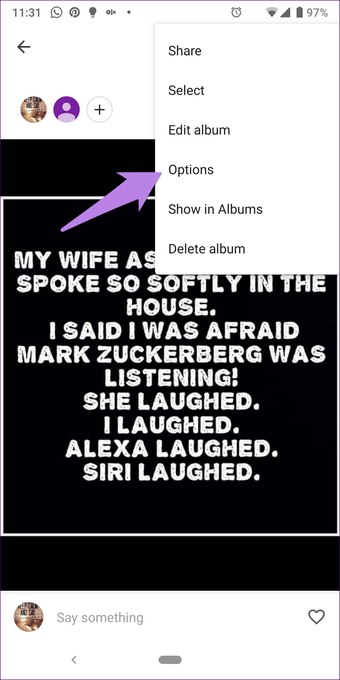
الخطوه 3: سوف يأخذك التطبيق إلى خيارات الألبوم. هنا أطفئ التبديل الموجود بجوار مشاركة.
Note: يجب أن تكون المالك لإيقاف المشاركة.
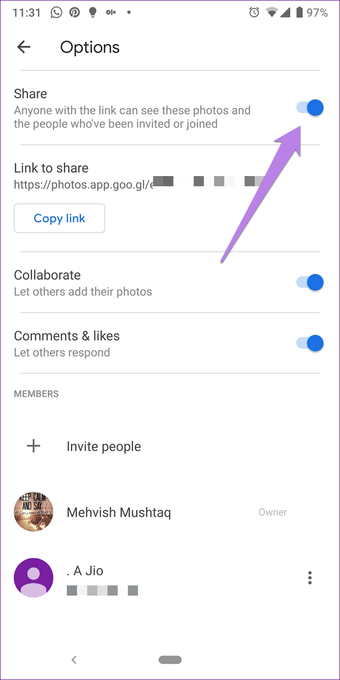
ماذا يحدث عندما تتوقف عن مشاركة الألبومات
عند القيام بذلك ، سيتم حذف الألبوم المشترك وإزالته من جميع مستخدمي صور Google الذين تمكنوا من الوصول إليه. وبالمثل ، لن يتمكن أي شخص لديه الرابط من الوصول إليه.
ستبقى صورك على جهازك. ومع ذلك ، ستتم إزالة الصور التي أضافها آخرون إلى هذا الألبوم ما لم تقم بتنزيلها أو إضافتها إلى مكتبتك.
إزالة شخص واحد من الألبومات المشتركة
في بعض الأحيان ، نضيف أشخاصًا عن طريق الخطأ إلى ألبوماتنا المشتركة ، أو لا نحب الشخص الذي أضافه شخص آخر في الألبوم. عادةً ما يتوقع المرء زرًا لإزالة الشخص المذكور من الألبوم المشترك. للأسف ، أنت لا يمكن إزالة شخص من ألبوم مشترك اعتبارا من الآن.
للقيام بإزالة شخص ما ، يمكنك الحصول على خيارين. عليك إما حظر الشخص (إنه قاسٍ للغاية) ، أو سيتعين عليك إيقاف مشاركة الألبوم مع الجميع كما هو موضح أعلاه. ثم قم بدعوة الأشخاص مرة أخرى الذين لا تزال تريد مشاركتهم معهم. كلا الطريقتين لا معنى لهما. نأمل أن تقدم Google طريقة أفضل.
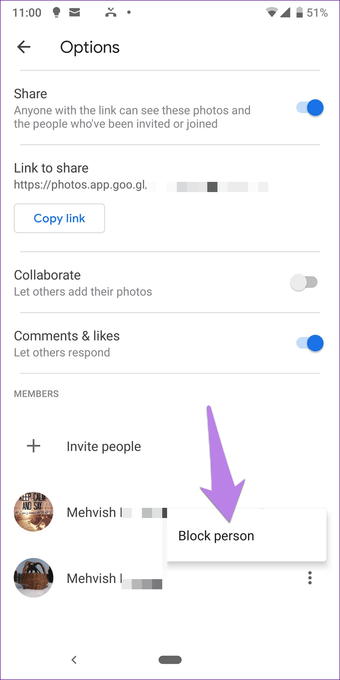
اترك الألبوم
إذا قام شخص ما بإرسال بريد غير مرغوب فيه عن طريق إضافتك إلى الألبومات المشتركة ، لحسن الحظ ، يتم منحك امتياز تركه. للمغادرة ، افتح خيارات الألبوم المشترك وانقر على ترك الألبوم المجاور لاسمك.
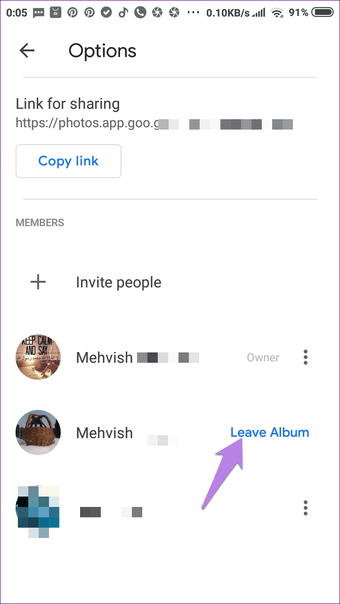
كيفية منع الناس من إضافة الصور (التعاون) إلى الألبومات المشتركة
كما ذكر من قبل ، يمكن لمستخدمي صور Google الذين لديهم إذن لعرض الألبومات المشتركة إضافة صور إليها. ومع ذلك ، إذا كنت لا تحب هذا السلوك ، فيمكنك إيقاف التعاون. للأسف ، لا يمكنك فعل ذلك لشخص واحد. يمكنك الحصول على خيار لإيقاف تشغيله للجميع.
للقيام بذلك ، انتقل إلى خيارات الألبوم المشترك. ثم أغلق مفتاح التبديل الموجود بجوار Collaborate. وبالمثل ، يمكنك إيقاف التعليقات والإعجابات.
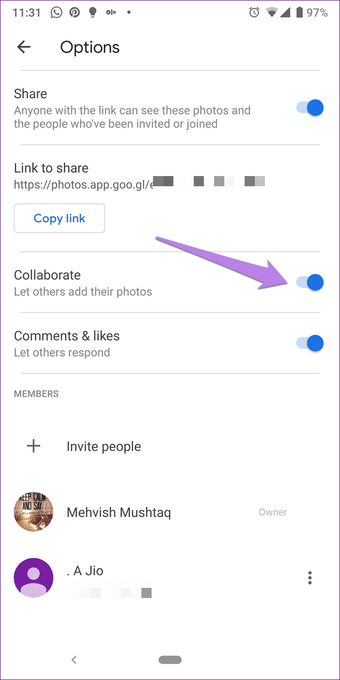
ستبقى الصور المشتركة الموجودة في الألبوم إلا إذا أزالها مالكها من صور Google الخاصة به. بعد ذلك ، سيتم حذفها من الألبوم المشترك أيضًا إذا لم تقم بإضافتها إلى مكتبتك.
الفرق في المشاركة بين صور Google و Drive
مؤخرا، انتهت جوجل التكامل بين الصور و Drive. لذلك لن تتم مزامنة صور Google مباشرة مع Drive. لقد تحول العديد من المستخدمين الآن تمامًا إلى Photos ، وهم مشوشون بخيارات المشاركة المتاحة. لذلك ، يوجد اختلاف موجز بين المشاركة في Drive والصور.
Google Drive واضح بشأن إعدادات المشاركة الخاصة به. إنه يوفر ثلاثة خيارات رئيسية:
- أشخاص معينون: فقط البريد الإلكتروني المعتمد يمكنه الوصول إليه. يحتاج المستخدم إلى تسجيل الدخول بنفس الحسابإنشاء الرابط: لا يلزم تسجيل الدخول لأن أي شخص لديه الرابط يمكنه الوصول إلى الملف. الرابط العام: يستخدم للنشر على الإنترنت.
لقد قمنا بتغطية أذونات مشاركة Google Drive بالتفصيل ويجب عليك التحقق من ذلك لمزيد من التفاصيل.
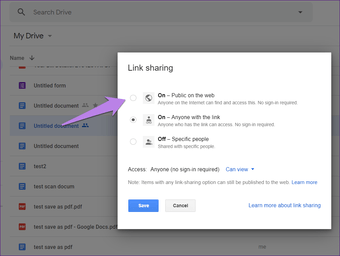
من ناحية أخرى ، تنشئ صور Google رابطًا لجميع أنواع المشاركة. يمكن لأي شخص يحصل على الوصول إلى الارتباط عرض الملفات المشتركة. معرفة المزيد حول الاختلافات بين صور Google و Drive.
عيب التصميم أو ميزة؟
هكذا تعمل المشاركة في صور Google. عندما ينشئ المستخدم رابط المشاركة ، يمكن لأي شخص لديه الرابط عرض الصورة المشتركة. ربما تكون Google قد فعلت ذلك لتسهيل مشاركة الصور. ومع ذلك ، يكون الرابط عامًا (إذا تمكن أي شخص من الوصول إليه). كان يجب أن يكون Google أكثر وضوحًا حول هذا الموضوع.
نعم ، لا تذكر Google ذلك في التطبيق وموقع الويب ، ولكنها تكون مرئية فقط عند الغوص داخل الخيارات. سيكون المستخدمون ممتنين لو قدمت صور Google خيارات مشاركة مثل تلك التي تأتي مع Google Drive. يجب أن يسمح ذلك للمستخدمين باستخدام مزيد من التحكم في مشاركة صورهم وألبوماتهم – مع جهات الاتصال أو العامة.
القادم: يتساءل العديد من المستخدمين عن سبب وجود تطبيقي معرض على هاتف Android – معرض محلي وصور Google. تعرف على كيفية اختلاف صور Google عن تطبيقات المعرض التقليدية.
